


  |  | ||
Questa sezione descrive come modificare la cartella FTP registrata.
Premere il tasto [Strumenti utente/Contatore].
Selezionare [Impostazioni di Sistema] utilizzando [![]() ] o [
] o [![]() ], quindi premere il tasto [OK].
], quindi premere il tasto [OK].

Selezionare [Strumenti amministratore] utilizzando [![]() ] o [
] o [![]() ], quindi premere il tasto [OK].
], quindi premere il tasto [OK].

Selezionare [Gestione rubrica] utilizzando [![]() ] o [
] o [![]() ], quindi premere il tasto [OK].
], quindi premere il tasto [OK].
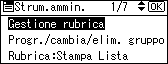
Selezionare [Programma/Cambia] utilizzando [![]() ] o [
] o [![]() ], quindi premere il tasto [OK].
], quindi premere il tasto [OK].
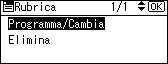
Immettere il numero di registrazione che si desidera cambiare utilizzando i tasti numerici o i tasti di Composizione veloce, quindi premere il tasto [OK].

È possibile specificare automaticamente i numeri di registrazione 001 - 016 premendo il tasto Numero rapido.
Premere [Cerca] per specificare per nome, elenco destinazioni, numero di registrazione, codice utente, numero di fax, indirizzo e-mail o destinazione cartella.
Premere il tasto [OK].
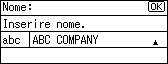
Premere [Dettagli].
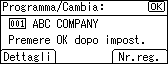
Selezionare [Info.cartella] utilizzando [![]() ] o [
] o [![]() ], quindi premere il tasto [OK].
], quindi premere il tasto [OK].

Selezionare [FTP] utilizzando [![]() ] o [
] o [![]() ], quindi premere il tasto [OK].
], quindi premere il tasto [OK].
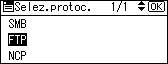
Per modificare il nome del server, immettere il nuovo nome del server, quindi premere il tasto [OK].
Altrimenti è sufficiente premere il tasto [OK].
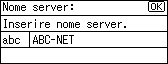
Per modificare il numero di porta, immettere il nuovo numero di porta, quindi premere il tasto [OK].
Altrimenti è sufficiente premere il tasto [OK].

Per modificare il percorso, immettere il nuovo percorso, quindi premere il tasto [OK].
Altrimenti è sufficiente premere il tasto [OK].
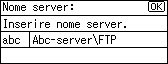
Premere [TestCom.] per controllare che il percorso sia impostato correttamente.
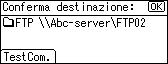
Premere [Esci].

Premere il tasto [Escape].
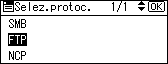
Una volta completate le modifiche, premere [Fine].

Premere il tasto [OK].
Premere il tasto [Strumenti utente/Contatore].
![]()
Per cambiare il nome, vedere "Registrazione dei nomi".